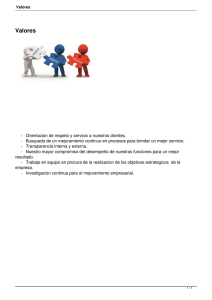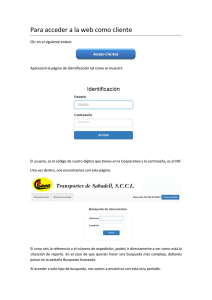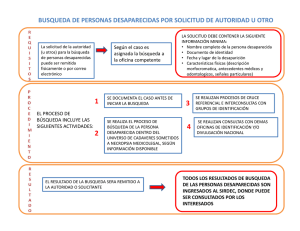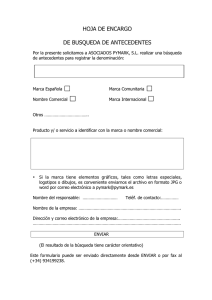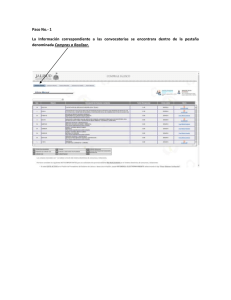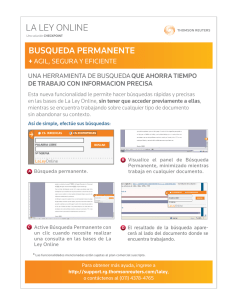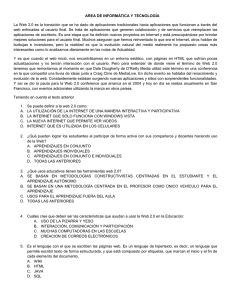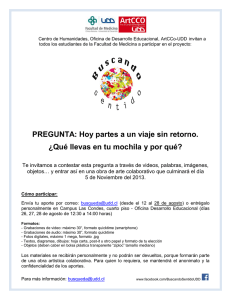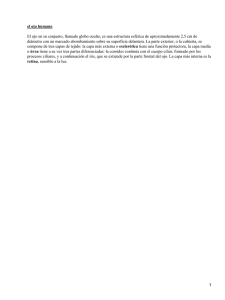Winisis_Búsqueda libre
Anuncio
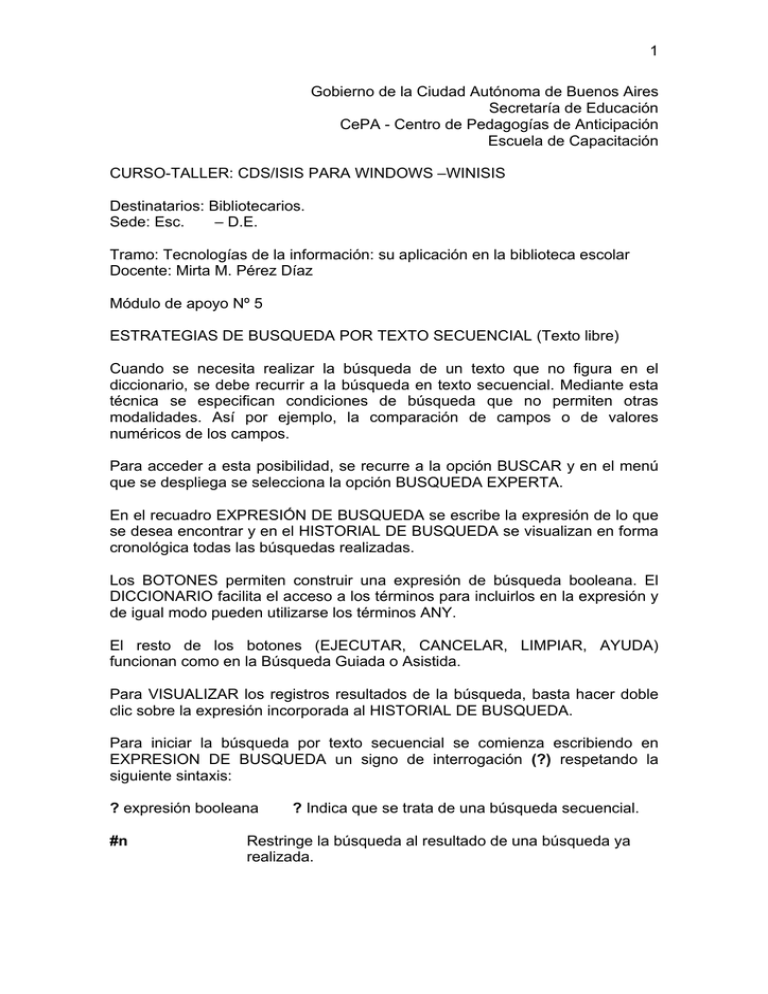
1 Gobierno de la Ciudad Autónoma de Buenos Aires Secretaría de Educación CePA - Centro de Pedagogías de Anticipación Escuela de Capacitación CURSO-TALLER: CDS/ISIS PARA WINDOWS –WINISIS Destinatarios: Bibliotecarios. Sede: Esc. – D.E. Tramo: Tecnologías de la información: su aplicación en la biblioteca escolar Docente: Mirta M. Pérez Díaz Módulo de apoyo Nº 5 ESTRATEGIAS DE BUSQUEDA POR TEXTO SECUENCIAL (Texto libre) Cuando se necesita realizar la búsqueda de un texto que no figura en el diccionario, se debe recurrir a la búsqueda en texto secuencial. Mediante esta técnica se especifican condiciones de búsqueda que no permiten otras modalidades. Así por ejemplo, la comparación de campos o de valores numéricos de los campos. Para acceder a esta posibilidad, se recurre a la opción BUSCAR y en el menú que se despliega se selecciona la opción BUSQUEDA EXPERTA. En el recuadro EXPRESIÓN DE BUSQUEDA se escribe la expresión de lo que se desea encontrar y en el HISTORIAL DE BUSQUEDA se visualizan en forma cronológica todas las búsquedas realizadas. Los BOTONES permiten construir una expresión de búsqueda booleana. El DICCIONARIO facilita el acceso a los términos para incluirlos en la expresión y de igual modo pueden utilizarse los términos ANY. El resto de los botones (EJECUTAR, CANCELAR, LIMPIAR, AYUDA) funcionan como en la Búsqueda Guiada o Asistida. Para VISUALIZAR los registros resultados de la búsqueda, basta hacer doble clic sobre la expresión incorporada al HISTORIAL DE BUSQUEDA. Para iniciar la búsqueda por texto secuencial se comienza escribiendo en EXPRESION DE BUSQUEDA un signo de interrogación (?) respetando la siguiente sintaxis: ? expresión booleana #n ? Indica que se trata de una búsqueda secuencial. Restringe la búsqueda al resultado de una búsqueda ya realizada. 2 Debemos realizar compras para incrementar el acervo bibliográfico y deseamos completar una colección (El ojo en la hoja) de la que ya tenemos varios títulos. Como no es posible recordarlos y no resulta necesario duplicarlos, necesitamos saber cuáles tenemos. El campo colección (V25 en el caso de la base con la que estamos trabajando) no ingresa al diccionario así que realizaremos una búsqueda en texto secuencial, única manera de obtener este dato. Escribimos: ? v25 : ‘ojo en la hoja’ Pero si sólo queremos saber qué libros de esa colección ingresaron desde 1999 en adelante (V97 campo fecha en el caso de la base con la que estamos trabajando) a la biblioteca (y a la BD), y como tampoco esedato va al diccionario, escribiremos: ? v25 : ‘ojo en la hoja’ and (presionando botón o escribiendo) val(v97)>=1999 ? v25 : Indica búsqueda en texto secuencial. Etiqueta del campo en el que se desea hacer la búsqueda. Que contenga la expresión que se halla entre comillas simples.‘ojo en la hoja’ and Indica un segundo requisito. val Indica valor. v97 Campo en el que debe buscar el valor. > Mayor = Igual 1999 Referencia para buscar un valor mayor o igual (1999 ó 2000 ó 2001) Luego de escribir la expresión, clic en EJECUTAR. Comienza el proceso de búsqueda en forma secuencial evaluando la expresión para cada registro del ARCHIVO MAESTRO. Al finalizar, habrá construido una lista HIT para los registros que satisfagan la condición especificada. Durante el proceso se visualiza una ventana denominada PROGRESO que muestra el estado de la búsqueda. Se advierten dos recuadros: Fase. Del proceso. Procesando. Informa: Nº de MFN que está evaluando, cantidad de Hits (registros que cumplen la condición) encontrados hasta el momento, porcentaje que representan esos Hits con respecto a la totalidad de los registros de la base, cantidad de registros con que cuenta la base. Por debajo, una cinta representa gráficamente la evolución de la búsqueda. Si se cancela la operación se visualiza una ventana de error con dos opciones: Si se elige ACEPTAR, se detiene el proceso y se visualizan los registros encontrados hasta ese momento. Si se elige CANCELAR la operación de búsqueda prosigue. Luego, clic en COMPLETO. 3 En el recuadro HISTORIAL DE BUSQUEDA se lee: #1(BIBES)T=12: ? v25 : ‘ojo en la hoja’ and val(v97)>=1999 #1 (BIBES) T=12: ? v25 : ‘ojo en la hoja’ and val(v97)>=1999 Número de búsqueda realizada. Nombre de la Base de Datos. Cantidad de reg. encontrados. Expresión de búsq. ejecutada. Para VISUALIZAR LOS REGISTROS se debe hacer doble clic sobre la expresión. De los doce registros encontrados, desea conocer cuáles cumplen con la condición que en el campo 76 (v76 campo Temas en el caso de la base con la que estamos trabajando) estén clasificados para lectores de la categoría AMARILLO. Es un sector del fondo bibliográfico que debemos reforzar pero no sabemos cómo está representado en los títulos que poseemos de la colección “El ojo en la hoja”. En este caso debemos tipear: ? en EXPRESION DE BUSQUEDA. Clic en HISTORIAL DE BUSQUEDA sobre #1. Pasa a EXPRESION DE BUSQUEDA, a continuación de ?. Escribir a continuación de ?#1 el resto de la expresión de búsqueda: ?#1 v76 : ‘AMARILLO’ Se ejecuta la búsqueda como ya se indicó y en HISTORIAL DE BÚSQUEDA se indican los datos de la misma. Si ningún registro satisface la expresión de búsqueda el sistema informa: No hay términos iguales! Si se desconoce qué campos pueden contener el término, se escribe: ?# v0 : ‘AMARILLO’ La etiqueta v0 se utiliza para indicar todos los campos del registro. Si en #2 se desea conocer qué libros de ese conjunto están ilustrados, escribimos ? en EXPRESION DE BÚSQUEDA, clic en HISTORIAL sobre #2 y luego: 4 ? #2 p(v16^f) p v16^f presente Campo 16, subcampo f Si en cambio se desea conocer qué libros no están ilustrados, escribimos: ? #2 a(v16^f) a ausente Se registra la búsqueda #3. A partir de ella o construyendo otras expresiones puedo seguir realizando nuevas búsquedas.